¶ Введение
¶ Сокращения
| БД | База Данных |
| ДТО | Драйвер Торгового Оборудования |
| ИНН | Идентификационный Номер Налогоплательщика |
| КПП | Код Причины Постановки на учет |
| ККМ | Контрольно-кассовая машина |
| ККТ | Контрольно-Кассовая Техника. В рамках Frontol это фискальный регистратор |
| МРП | Модуль регистрации продаж |
| ОФД | Оператор фискальных данных |
| ПК | Персональный Компьютер |
| ПО | Программное Обеспечение |
| ПС | Платёжная система |
| РМ | Рабочее Место |
| СНО | Система налогообложения |
| ТМЦ | Товарно-Материальная Ценность |
| ТО | Торговое Оборудование |
| ФНС | Федеральная налоговая служба |
| ФР | Фискальный Регистратор |
| ФФД | Форматы фискальных документов |
| ШК | Штрих-код |
¶ Условные обозначения
Информация, выделенная данным знаком, является важной и требует обязательного прочтения и/или выполнения
Информация, отмеченная данной иконкой, носит ознакомительный и/или рекомендательный характер.
Информация, отмеченная данной иконкой, является примером использования настройки или механизма работы.
¶ Назначение
Данное руководство содержит инструкции по реализации методик Федеральной налоговой службы средствами ПО Айтида (как отдельно, так и в тандеме с фронт-офисным ПО Frontol) с использованием ККТ, поддерживающей разные версии ФФД.
¶ Предварительная настройка программы Айтида.
С 1 января 2019 года формат фискальных документов версии 1.0 утрачивает свою силу и все ККТ, работающие по новому порядку, должны быть переведены на ФФД 1.05. В программе Айтида поддержка ФФД 1.05 добавлена, начиная с релизов 3.7 и выше, но полноценная поддержка актуальной версии ФФД появилась в релизе 3.9.3, в котором добавились механизмы для пробития кассовых чеков из Приходных и Расходных кассовых ордеров и возможность отражения таких операций как: «аванс», «предоплата полная», «предоплата частичная», «полный расчет», «частичный расчет и кредит», «оплата кредита». Так же к возможным операциям можно отнести и такую операцию как «передача в кредит», которая так же может быть проведена через программу Айтида, но уже не посредством кассовых ордеров (см. пункт «5.4.5. Отгрузка без оплаты (в кредит)»).
С 6 августа 2021 года вступает в силу Формат Фискальных Документов 1.2 для всех организаций и предпринимателей, осуществляющих реализацию маркированной продукции. Согласно новому формату, добавляется новый функционал проверки кодов маркировки через ККТ перед их реализацией. В программе Айтида поддержка ФФД 1.2 добавлена, начиная с релиза 4.3.8. При сканировании кода маркировки во встроенном Модуле Регистрации Продаж или отдельном приложении Айтида РМК осуществляется запрос в ККТ с получением статуса проверки в фискальном накопителе и статуса проверки у оператора информационной системы маркировки (ОИСМ). Для ККТ, работающих в автономном режиме, используются только данные проверки в ФН и проверка через ОИСМ не производится.
В следующей таблице представлен список производителей и моделей ККТ, работа с которыми поддерживается в программных продуктах Айтида согласно ФФД 1.05, 1.1 и 1.2. По мере выхода новых релизов данные в таблице будут обновляться.
| Производитель ККТ | ФФД 1.05 | ФФД 1.1 | ФФД 1.2 |
|---|---|---|---|
| Атол | Полностью поддерживается | Полностью поддерживается | Полностью поддерживается |
| Штрих | Полностью поддерживается | Полностью поддерживается | Полностью поддерживается |
| Дримкас (Вики Принт) | Полностью поддерживается | Полностью поддерживается | В разработке |
| Инкотекс (Меркурий) | Полностью поддерживается | Полностью поддерживается | Полностью поддерживается |
| Нева-03-Ф | Поддерживается | Поддерживается | Полностью поддерживается |
Важными требованиями по предварительной настройке программы являются:
¶ Обновление программы Айтида и базы данных.
Для поддержки ФФД 1.05 необходимо обновить программу Айтида, как минимум, до релиза 4.3.1. Для поддержки ФФД 1.2 необходимо обновить программу до релиза 4.3.8. Обновление требуется устанавливать целиком, т.е. обновить базу данных и исполняемые файлы программы Айтида. Подробнее о процессе обновления можно прочитать в инструкции администратора http://itida.ru/download/docs/2.99/itida_admin_29940.pdf на стр. 17-19.
¶ Обновление профилей оборудования для ФР.
Выполнение данного пункта необходимо, если работа с ККМ планируется через ПО Айтида
Список профилей ФР, поддерживающих работу в МРП с поддержкой ФФД 1.05 и 1.1, а также пробитие чеков из приходных и расходных кассовых ордеров с поддержкой ФФД 1.05 и 1.1:
- Профиль ФР Атол v.4 (ФН, ФФД 1.05)
- Профиль ФР Атол v.4 (ФН, ФФД 1.05) с платежной системой АТОЛ
- Профиль ФР Атол v.5 (ФН, ФФД 1.05, ДТО 10)
- Профиль ФР Атол v.5 (ФН, ФФД 1.05, ДТО 10) с платежной системой АТОЛ
- Профиль ФР Атол v.5 (ФН, ФФД 1.05, ДТО 10) с платежной системой СБЕРБАНК
- Профиль ФР Дримкас v.4.2 (Айтида с версии 4.0) (ФН, ФФД 1.05)
- Профиль ФР Дримкас v.4.2 (Айтида с версии 4.0) (ФН, ФФД 1.05) с платежной системой АТОЛ
- Профиль ФР Штрих v.4 (ФН, ФФД 1.05)
- Профиль ФР Штрих v.4 (ФН, ФФД 1.05) с платежной системой АТОЛ
- Профиль ФР Штрих v.5 (ФН, ФФД 1.05)
- Профиль ФР Штрих v.5 (ФН, ФФД 1.05) с платежной системой АТОЛ
- Библиотека ФР. Профиль ФР Атол (ФН, ФФД 1.05, ДТО 10)
- Библиотека ФР. Профиль ФР Атол (ФН, ФФД 1.05, ДТО 10, Платежная система АТОЛ)
- Библиотека ФР. Профиль ФР Атол (ФН, ФФД 1.05, ДТО 10, Платежная система СБЕРБАНК)
- Библиотека ФР. Профиль ФР Меркурий (Инкотекс) (ФН, ФФД 1.05, INECRMAN)
Список профилей ФР, поддерживающих работу в МРП с поддержкой ФФД 1.2, а также пробитие чеков из приходных и расходных кассовых ордеров с поддержкой ФФД 1.2:
- Библиотека ФР. Профиль ФР Атол (ФН, ФФД 1.2, ДТО 10)
- Библиотека ФР. Профиль ФР Атол (ФН, ФФД 1.2, ДТО 10, Платежная система АТОЛ)
- Библиотека ФР. Профиль ФР Атол (ФН, ФФД 1.2, ДТО 10, Платежная система СБЕРБАНК)
- Библиотека ФР. Профиль ФР Меркурий (Инкотекс) (ФН, ФФД 1.2, INECRMAN)
- Библиотека ФР. Профиль ФР НЕВА-03-Ф (ФН, ФФД 1.2)
- Библиотека ФР. Профиль ФР Штрих (ФН, ФФД 1.2, ДККТ 5.Х)
- Библиотека ФР. Профиль ФР Вики Принт (ФН, ФФД 1.2, VikiDriver)
¶ Обновление профилей обмена с Frontol.
Выполнение данного пункта требуется, если работа с ККМ планируется через ПО Frontol, связанного посредством обмена данными с ПО Айтида.
Внимание! В связи с переходом с 2019 года на НДС 20% необходимо обновить программу Айтида, как минимум, до версии 4.0.5 и произвести обновление профилей для работы с Frontol. Без этого данные во Frontol будут выгружаться некорректно. Профили, совместимые с версией 4.0.5 можно скачать здесь.
Подробнее об установке и использовании профилей оборудования можно прочитать в инструкции администратора http://itida.ru/download/docs/2.99/itida_admin_29940.pdf на стр. 225-229.
¶ Установка признаков предмета расчета и способа расчета для товаров.
Для выполнения данного требования потребуется создать необходимое количество групп ресурсов (Справочники – Классификаторы – Группы ресурсов) и указать в карточке групп ресурсов необходимые признаки предмета расчета и способа расчета.
Пример заполнения карточек групп ресурсов представлен на следующих рисунках:
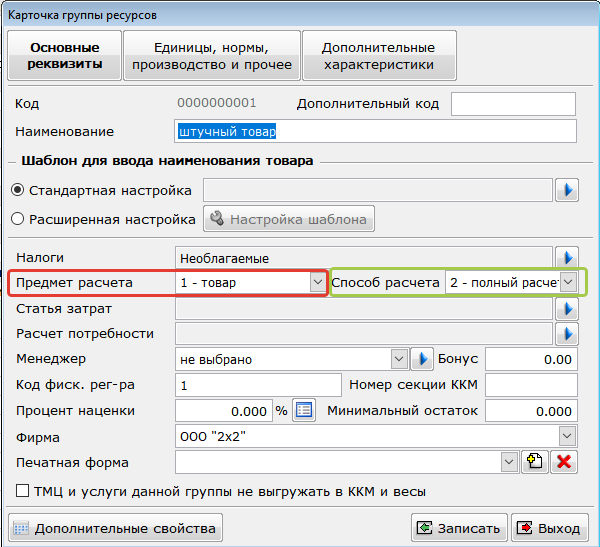
(обычный товар)
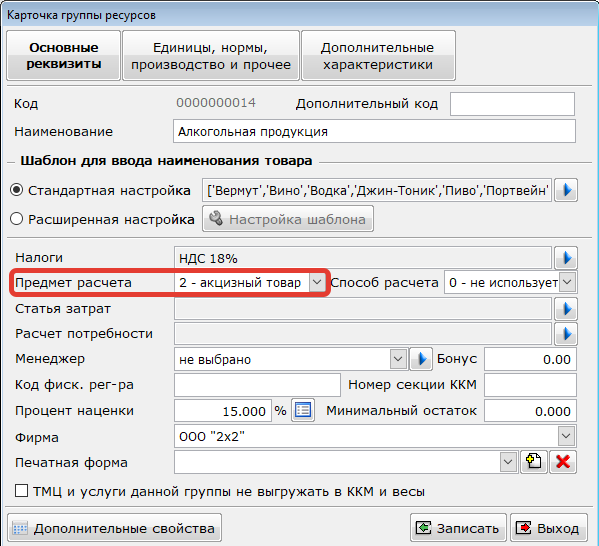
(подакцизный товар)
В карточке ТМЦ в поле «Группа товара» необходимо выбрать группу ресурсов, с заполненными признаками предмета и способа расчета.
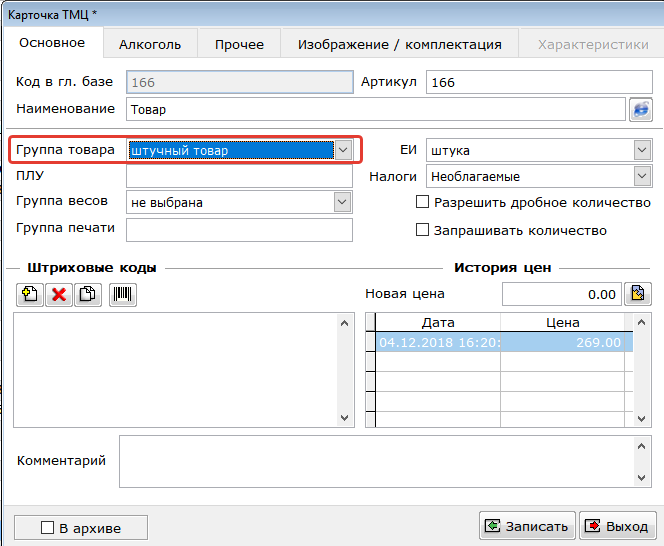
(упрощенная карточка товара)

(обычная карточка товара)
Для ускорения процесса установки групп ресурсов для товаров можно воспользоваться механизмом установки общих реквизитов (см. подробнее http://itida.ru/download/docs/2.99/itida_admin_29940.pdf , стр. 127).
Ниже представлены доступные для выбора варианты признаков «предмет расчета» и «способ расчета», а также их соответствие признакам предмета расчета и способа расчета по ФФД.
| Наименование предмета расчета Айтида | Наименование предмета расчета по ФФД | Значение реквизита по ФФД |
|---|---|---|
| 1 – товар | ТОВАР | 1 |
| 2 – акцизный товар | ПОДАКЦИЗНЫЙ ТОВАР | 2 |
| 3 – работа | РАБОТА | 3 |
| 4 – услуга | УСЛУГА | 4 |
| 5 – ставка азартной игры | СТАВКА АЗАРТНОЙ ИГРЫ | 5 |
| 6 – выигрыш азартной игры | ВЫИГРЫШ АЗАРТНОЙ ИГРЫ | 6 |
| 7 – лотерейный билет | ЛОТЕРЕЙНЫЙ БИЛЕТ | 7 |
| 8 – выигрыш лотереи | ВЫИГРЫШ ЛОТЕРЕИ | 8 |
| 9 – предоставление рид | ПРЕДОСТАВЛЕНИЕ РИД | 9 |
| 10 - платеж | ПЛАТЕЖ | 10 |
| 11 – агентское вознаграждение | АГЕНТСКОЕ ВОЗНАГРАЖДЕНИЕ | 11 |
| 12 - выплата | ВЫПЛАТА | 12 |
| 13 – иной предмет расчета | ИНОЙ ПРЕДМЕТ РАСЧЕТА | 13 |
| 14 – имущественное право | ИМУЩЕСТВЕННОЕ ПРАВО | 14 |
| 15 – внереализационный доход | ВНЕРЕАЛИЗАЦИ-ОННЫЙ ДОХОД | 15 |
| 16 – иные платежи и взносы | ИНЫЕ ПЛАТЕЖИ И ВЗНОСЫ | 16 |
| 17 – торговый сбор | ТОРГОВЫЙ СБОР | 17 |
| 18 – курортный сбор | КУРОРТНЫЙ СБОР | 18 |
| 19 – залог | ЗАЛОГ | 19 |
| 20 – расход | РАСХОД | 20 |
| 21 – пенсионное страхование ИП | ВЗНОСЫ НА ОБЯЗАТЕЛЬНОЕ ПЕНСИОННОЕ СТРАХОВАНИЕ ИП | 21 |
| 22 – пенсионное страхование | ВЗНОСЫ НА ОБЯЗАТЕЛЬНОЕ ПЕНСИОННОЕ СТРАХОВАНИЕ | 22 |
| 23 – медицинское страхование ИП | ВЗНОСЫ НА ОБЯЗАТЕЛЬНОЕ МЕДИЦИНСКОЕ СТРАХОВАНИЕ ИП | 23 |
| 24 – медицинское страхование | ВЗНОСЫ НА ОБЯЗАТЕЛЬНОЕ МЕДИЦИНСКОЕ СТРАХОВАНИЕ | 24 |
| 25 – социальное страхование | ВЗНОСЫ НА ОБЯЗАТЕЛЬНОЕ СОЦИАЛЬНОЕ СТРАХОВАНИЕ | 25 |
| 26 – платеж казино | ПЛАТЕЖ КАЗИНО | 26 |
| 27 – выдача денежных средств | ВЫДАЧА ДЕНЕЖНЫХ СРЕДСТВ | 27 |
| 30 - АТНМ | АТНМ (акцизный товар не маркированный) | 30 |
| 31 - АТМ | АТМ (акцизный товар маркированный) | 31 |
| 32 – ТНМ | ТНМ (товар не маркированный) | 32 |
| 33 - ТМ | ТМ (товар маркированный) | 33 |
| Наименование способа расчета Айтида | Наименование способа расчета по ФФД | Значение реквизита по ФФД |
|---|---|---|
| 0 – не используется | Определяется исходя из сценария пробития чека | |
| 1 – аванс | АВАНС | 3 |
| 2 – полный расчет | ПОЛНЫЙ РАСЧЕТ | 4 |
¶ Настройка соответствия налогов в программе Айтида с кодами налогов в ККМ.
Для настройки соответствия налогов необходимо перейти в справочник кодов налогов (Справочники – Налоги – Коды налогов). В каждой карточке налога в поле «Дополнительный код» необходимо установить значение кода налога в ККМ, соответствующее ставке налога.
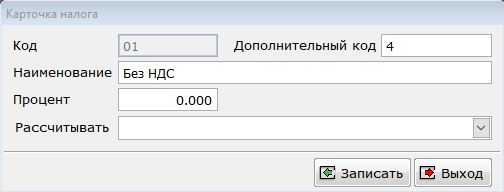

Для драйвера ККМ Атол версии 8.16 и выше настройка соответствия ставок выглядит следующим образом:
| Код налога Айтида | Код налога в ККМ |
|---|---|
| НДС 0% | 1 |
| НДС 10% | 2 |
| НДС 18% | 3 |
| НДС 20% | 3 |
| БезНДС | 4 |
| НДС 10/110% | 5 |
| НДС 18/118% | 6 |
| НДС 20/120% | 6 |
В профилях ФР Атол версии 4, по умолчанию заложено именно такое соответствие налоговых ставок, для случаев, когда в справочнике кодов налогов не указан код налога в ККМ.
Более подробно о налоговых ставках в ККМ Атол можно прочитать по ссылке.
Для ККМ компаний Штрих-М и Дримкас настройка налоговых ставок по умолчанию носит необязательный характер и имеет смысл только для случаев, если стандартный порядок налоговых ставок будет изменён производителем.
¶ Заполнение данных по кассирам
Необходимо создать требуемое количество сотрудников в справочнике сотрудников (меню Персонал – сотрудники) и заполнить ФИО, должность и ИНН каждого сотрудника. Остальные настройки сотрудников необходимо произвести согласно руководству администратора http://itida.ru/download/docs/2.99/itida_admin_29940.pdf на стр. 212-213.
При работе в Модуле Регистрации продаж данные по кассиру для чека (ФИО и ИНН) берутся из карточки сотрудника.
Данные по сотрудникам могут быть выгружены в кассовое ПО Frontol через форму обмена с оборудованием.
¶ Работа с Фронт-офисным программным обеспечением Frontol.
Для осуществления выгрузки в ПО Frontol всех необходимых признаков для работы по ФФД 1.05, 1.1 и 1.2 необходимо выполнить требования пунктов
Обновление программы Айтида и базы данных,
Обновление профилей обмена с Frontol,
Установка признаков предмета расчета и способа расчета для товаров,
Настройка соответствия налогов в программе Айтида с кодами налогов в ККМ и
Заполнение данных по кассирам данной инструкции. После выполнения данных требований необходимо создать карточку торгового оборудования и заполнить в ней следующие основные реквизиты:
- Наименование – любое произвольное наименование
- Тип оборудования - ККМ внешняя фронт-система.
- Профиль – Для Frontol 6 выбрать профиль, в наименовании которого содержится «Обмен данными с Фронтол 6». Для Frontol xPOS выбрать профиль, в наименовании которого содержится «Обмен данными с Фронтол XPos 3».
- Флаг «Выгружать коды налогов» - установить для включения в состав выгружаемых данных налоговых ставок, налоговых групп, а также соответствия налоговых ставок с налогами в ККМ.
- Остальные параметры карточки торгового оборудования установить в зависимости от требований конкретного торгового объекта согласно инструкции администратора http://itida.ru/download/docs/2.99/itida_admin_29940.pdf (стр. 235 – 242).
Примеры заполнения настроек карточки торгового оборудования представлены на следующем рисунке:
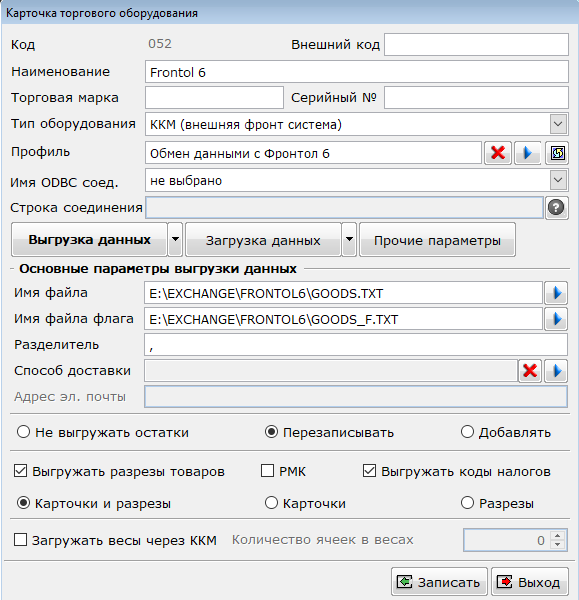
(Frontol 6)
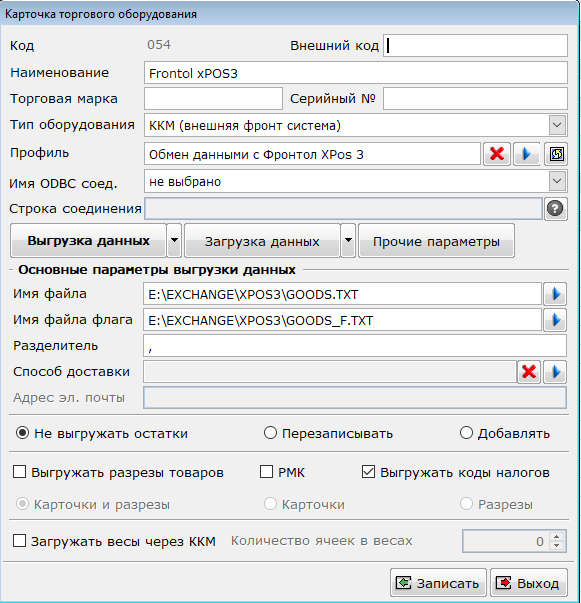
(Frontol xPOS 3)
¶ Работа в Модуле Регистрации Продаж
В программе «Айтида Retail» доступна возможность подключения фискального регистратора для оформления продаж.
¶ Настройка программы
Для работы в Модуле регистрации продаж в соответствии с ФФД 1.05, 1.1 и 1.2 необходимо выполнить требования пунктов
Обновление программы Айтида и базы данных,
Обновление профилей оборудования для ФР,
Установка признаков предмета расчета и способа расчета для товаров,
Настройка соответствия налогов в программе Айтида с кодами налогов в ККМ и
Заполнение данных по кассирам данной инструкции.
Подробнее ознакомиться с информацией о включении МРП и работе в нём можно в руководстве пользователя http://itida.ru/download/docs/2.99/itida_user_29940.pdf на стр. 30-34, а так же в руководстве администратора http://itida.ru/download/docs/2.99/itida_admin_29940.pdf на стр. 377-383.
После проведения описанных выше предварительных настроек необходимо настроить доступность видов оплат в МРП. Для этого необходимо перейти в настройки МРП (меню Сервис -Настройка системы – Настройка формы регистрации продаж). В открывшемся окне «Параметры формы регистрации продаж» на закладке «Виды оплаты и операции» необходимо указать, какие виды оплат будут отображаться в окне оплат, а какие нет.
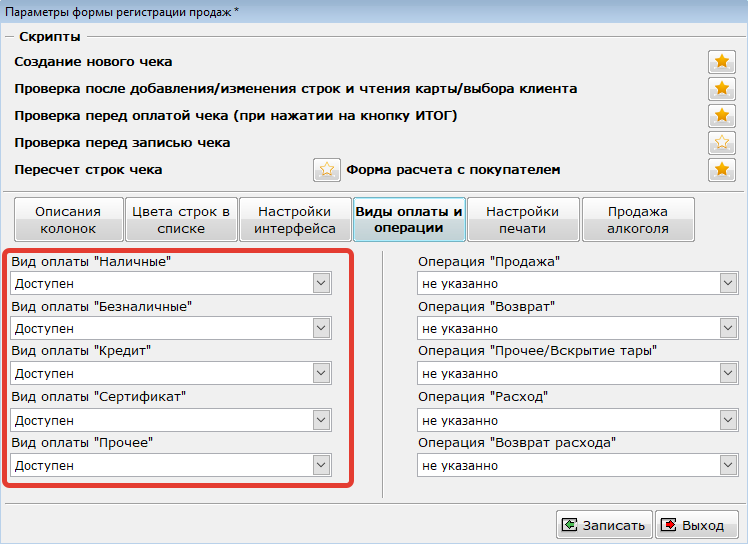
Вид оплаты «Наличные» и «Безналичные» используется для отражения расчетов наличными (тэг 1031) и безналичными (тэг 1081) денежными средствами.
Вид оплаты «Кредит» по ФФД 1.05 соответствует оплате «Постоплата (кредит)» (тэг 1216) и используется при отражении факта продажи товаров во внутреннюю рассрочку от магазина.
Вид оплаты «Сертификат» по ФФД 1.05 соответствует оплате «Предоплата (аванс)» (тэг 1215) и используется при отражении факта получения предоплаты при продаже товаров. Самым ярким примером работы с предоплатами является работа с Подарочными картами (Сертификатами).
Вид оплаты «Прочее» по ФФД 1.05 соответствует оплате «Встречное предоставление» (тэг 1217). Используется при отражении факта получения оплаты «встречным предоставлением» при продаже товара.
¶ Различные сценарии при пробитие кассовых чеков через МРП
¶ Аванс
Для пробития чека на аванс через Модуль регистрации продаж необходимо добавить авансовую позицию в список товаров модуля. Согласно пункту Установка признаков предмета расчета и способа расчета для товаров данного руководства для этого необходимо создать группу ресурсов с заполненным признаком предмета расчета «10 - платеж» и способом расчета «аванс». Выбрать эту группу в карточке услуги или товара, которая будет соответствовать пробиваемой авансовой позиции. Далее закрыть чек с видом оплаты «Наличные» или «Безналичные».
¶ Возврат Аванса
Возврат аванса осуществляется аналогично его пробитию (п. Аванс), за исключением того, что в чеке возврата необходимо сменить Операцию на «Возврат».
¶ Зачет авансовой оплаты при продаже
Чтобы зачесть полученную ранее авансовую оплату при продаже товаров, необходимо в форме расчета с покупателем указать сумму полученной предоплаты в поле «Сертификат»

¶ Частичная оплата и передача в кредит
Для осуществления возможности отражения передачи в кредит в МРП необходимо произвести настройки видов оплат согласно пункту Настройка МРП.
Чтобы отразить частичный расчет с передачей в кредит необходимо в форме расчета с покупателем указать сумму полученной оплаты от покупателя в поле «Наличные» или «Безналичные», а оставшуюся сумму указать в поле «Кредит»

¶ Возврат частичной оплаты
Возврат частичной оплаты с кредитом осуществляется аналогично продаже с частичной оплатой и кредитом (пункт Частичная оплата и передача в кредит), за исключением того, что в чеке возврата необходимо сменить Операцию на «Возврат».
¶ Передача без оплаты (в кредит)
Для отражения передачи товаров покупателю в кредит без предварительной оплаты (без первоначального взноса), необходимо всю сумму к оплате чека указать в поле «Кредит».
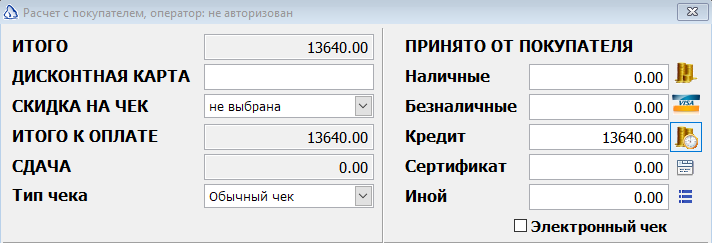
¶ Возврат отгруженного в кредит
Возврат товаров, продажа которых осуществлялась в кредит, осуществляется аналогично продаже без оплаты (Передача без оплаты (в кредит)), за исключением того, что в чеке возврата необходимо сменить Операцию на «Возврат».
¶ Работа с подарочными сертификатами
Работа с подарочными сертификатами в МРП аналогична работе с Авансами (п. Аванс и Зачет авансовой оплаты при продаже). Для реализации такой работы необходимо завести необходимое количество карточек товаров с ценой, соответствующей номиналу сертификата. В поле «группа товара» для таких карточек товаров необходимо выбрать группу ресурсов, у которой предмет расчета задан как «10 - платеж» и способ расчета задан как «аванс».
Продажа сертификатов через МРП производится как продажа обычного товара. Вид оплаты при продаже сертификата выбирается «Наличные» или «Безналичные».
В ситуации, когда покупатель предъявляет, приобретенный ранее подарочный сертификат для оплаты части или всей покупки, сумму, соответствующую номиналу сертификата, необходимо указать в поле «Сертификат» формы расчета с покупателем.
¶ Работа с кассовыми ордерами
¶ Общая информация
Начиная с релиза 3.9.3, в программе Айтида добавлена возможность пробития кассовых чеков из документов Приходный кассовый ордер, Расходный кассовый ордер и Приход безналичных денег (Аванс полученный), что дает возможность отражения всех расчетов с покупателями в соответствии с требованиями 54-ФЗ и ФФД 1.05 и выше.

Данный функционал пробития чеков имеет более широкие возможности по сравнению с Модулем регистрации продаж. Первым преимуществом по сравнению с МРП является возможность ведения взаиморасчетов с покупателем, что в итоге позволяет более гибко учесть авансы и предоплаты при окончательном расчете с покупателем, а также фиксировать оплату кредита за отгруженные ранее в кредит товары и услуги. Другим преимуществом пробития чеков через кассовые ордера является возможность отражения всех операций и всех способов расчета с покупателем. Так, например через кассовые ордера можно отразить такие операции как «Аванс», «Предоплата 100», «Предоплата частичная», «Полная оплата», «Частичный расчет и кредит», «Передача в кредит», «Оплата кредита».
Все перечисленные операции соответствуют вариантам реквизита чека «признак способа расчета» (тэг 1214).
В форме документов ПКО и РКО и Приход безналичных денег (Аванс полученный) добавлена возможность выбора перечисленных выше способов расчета в реквизите «Вид», за исключением двух: «Частичный расчет и кредит» и «Передача в кредит». Обусловлено это следующим:
-
Способ расчета «Частичный расчет и кредит» описывает сценарий расчета с покупателем, при котором происходит получение частичной оплаты по документу отгрузки товаров/услуг, и оставшаяся неоплаченная сумма отражается в чеке как «Кредит». В документах ПКО, РКО и Приход безналичных денег такому способу расчета соответствует стандартная операция с видом «Оплата», в случае, когда кассовый ордер выписан на основании документа отгрузки товаров/услуг (для ПКО и Прихода б/нал денег) и поступления товаров/услуг (для РКО).
При формировании отдельного ПКО, РКО и Прихода б/нал денег отражение через него частичного расчета с передачей в кредит не представляется возможным, поскольку сумма отгрузки товаров/услуг не определена, а известна лишь сумма полученных или выданных денежных средств.
-
Способ расчета «Передача в кредит» описывает сценарий, при котором в чеке не отражаются наличные денежные средства, что делает бессмысленным формирование документа движения денежных средств в программе для отражения данной операции.
В программе Айтида выбор вида операции в документах движения денежных стредств, соответствующий тому или иному способу расчета, определяет способ расчета для всех позиций чека. Комбинирование разных способов расчета в чеке не предусмотрено.
Ниже представлены стандартные варианты пробития чеков из ПКО, РКО и Приход б/нал денег, а также доступные варианты способов расчета в этих чеках, в зависимости от документа, на основании которого сформирован кассовый ордер. Данные схемы заложены в профилях ФР версии 4.
| Документ | Документ основания | Доступные признаки расчета | Доступные способы расчета |
|---|---|---|---|
| ПКО и Приход б/нал денег | Расходная накладная | «ПРИХОД» | «Полный расчет», «Передача в кредит», «Оплата кредита» |
| ПКО и Приход б/нал денег | Счет на оплату исходящий | «ПРИХОД» | «Предоплата частичная», «Предоплата 100%» |
| ПКО и Приход б/нал денег | Заказ от покупателя | «ПРИХОД» | «Предоплата частичная», «Предоплата 100%» |
| ПКО и Приход б/нал денег | Акт приема/передачи услуг (исходящий) | «ПРИХОД» | «Полный расчет», «Передача в кредит», «Оплата кредита» |
| ПКО и Приход б/нал денег | Возврат товаров поставщику | «ВОЗВРАТ РАСХОДА» | «Полный расчет», «Передача в кредит», «Оплата кредита» |
| ПКО и Приход б/нал денег | - | «ПРИХОД» | «Аванс» |
| РКО | Приходная накладная | «РАСХОД» | «Полный расчет», «Передача в кредит», «Оплата кредита» |
| РКО | Возврат товаров от покупателя | «ВОЗВРАТ ПРИХОДА» | «Полный расчет» |
| РКО | Акт приема/передачи услуг (входящий) | «РАСХОД» | «Полный расчет», «Передача в кредит», «Оплата кредита» |
| РКО | ПКО | «ВОЗВРАТ ПРИХОДА» | «Аванс» |
| РКО | - | «ВОЗВРАТ ПРИХОДА» | «Аванс» |
¶ Настройка программы
Для пробития чеков из Приходных и Расходных кассовых ордеров в соответствии с ФФД 1.05 и выше необходимо выполнить требования пунктов
Обновление программы Айтида и базы данных,
Обновление профилей оборудования для ФР,
Установка признаков предмета расчета и способа расчета для товаров,
Настройка соответствия налогов в программе Айтида с кодами налогов в ККМ и
Заполнение данных по кассирам данной инструкции. Подключить ККМ к программе Айтида по аналогии с подключением фискального регистратора к Модулю регистрации продаж (Настройка МРП).
При подключении ККМ к программе Айтида в карточке оборудования необходимо выбирать профили ФР версии 4 или выше.
Также функциональностью пробития чеков из ПКО и РКО через профили версии 4 можно управлять через константы системы. Сами константы создаются вручную в справочнике констант системы (Сервис – Настройка системы – Настройка констант системы).
Ниже перечислен список констант, которые обрабатываются профилями:
-
_ККТ_ПАРАМЕТРЫПРИПРОБИТИИЧЕКА (значение по умолчанию, если нет константы – Ложь).
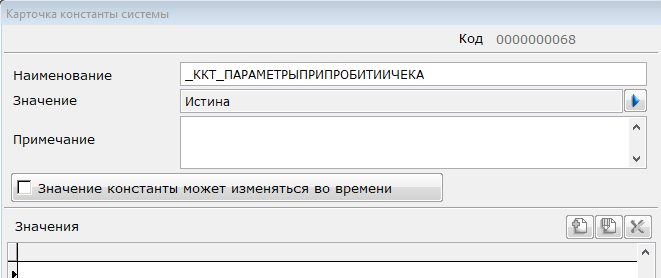
Эта константа позволяет при пробитии чеков из кассовых ордеров указать во всплывающем окне дополнительные параметры для чека, такие как:
-
Тип документа (признак расчета – «приход», «возврат прихода» и прочие)
-
Адрес покупателя (телефон или email)
-
Признак электронного чека (необходимость печати на бумажном чеке)
-
Печатать копию (необходимость печати копии чека после пробития).
Если значение константы равно Истина, то данные параметры запрашиваются при пробитии, иначе не запрашиваются.
Для того чтобы данный запрос параметров начал работать, помимо установки значения константы необходимо также скачать с сайта файл с дополнительными параметрами (http://www.itida.ru/download/profiles/chequeparams.zip), распаковать его и загрузить в справочник параметров системы (Сервис – Настройка системы – Настройка параметров системы).
-
_ККТ_ОПРЕДЕЛЯТЬАДРЕСОТПРАВКИЧЕКАИЗКЛИЕНТА (значение по умолчанию, если нет константы – Ложь)
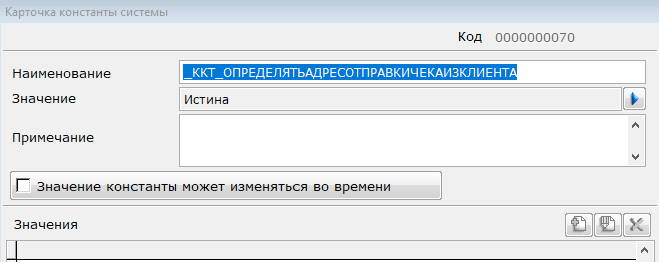
Константа предназначена для автоматического заполнения адреса покупателя из карточки контрагента, выбранного в кассовом ордере (значение Истина). Это позволяет автоматически отправлять электронные чеки покупателям на телефон или email. Более приоритетным является реквизит e-mail карточки контрагента, если он не заполнен, то используется реквизит «Телефон».
-
_ККТ_СТАВКАНДСДЛЯАВАНСОВ (значение по умолчанию, если нет константы «Без НДС»).
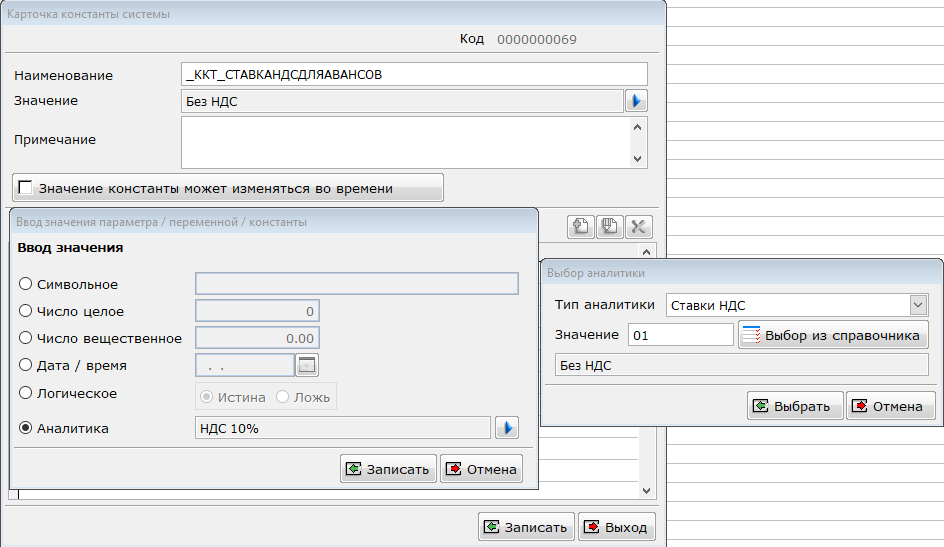
Данная константа отвечает за используемую ставку НДС при пробитии Авансов и Предоплат. Типом значения данной константы является аналитика «Ставка НДС». Значение аналитики выбирается из справочника кодов налогов и соответствует элементу данного справочника.
Если организация, применяющая ККТ, не освобождена от уплаты НДС, то в качестве значения данной константы необходимо указать код налога с расчётными ставками НДС 10/110 или НДС 20/120. Если в организации используются смешанные типы НДС, то необходимо указать код налога со ставкой НДС 20/120. В самой карточке кода налога необходимо установить соответствие налога коду налога в ККМ (см. Настройка соответствия налогов в программе Айтида с кодами налогов в ККМ).
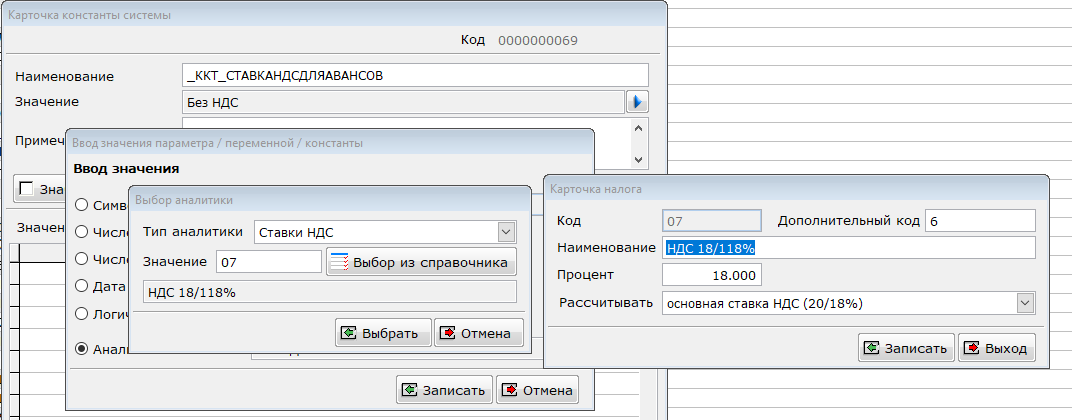
-
_ККТ_НЕПЕЧАТАТЬДЕТАЛИЗАЦИЮПОТОВАРАМПРИПРЕДОПЛАТЕ (значение по умолчанию, если нет константы - Ложь)
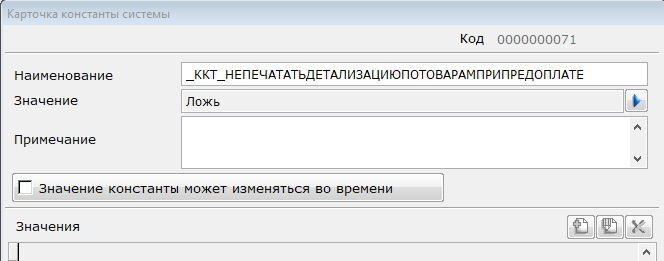
В стандартном алгоритме пробития предоплаты в кассовом чеке сумма предоплаты за товары распределяется по товарным позициям предоплатного документа (счет, заказ…) и в чеке печатается список платежей за каждый товар с указанием предмета расчета «Платеж» и способа расчета «Предоплата» для каждой позиции.
Данная константа позволяет изменить данный алгоритм, меняя все строки платежей по товарам, на единую строку предоплаты, если значение константы установлено Истина.
-
_ККТ_НЕПЕЧАТАТЬДЕТАЛИЗАЦИЮПОТОВАРАМПРИОПЛАТЕКРЕДИТА (значение по умолчанию, если нет константы - Ложь)
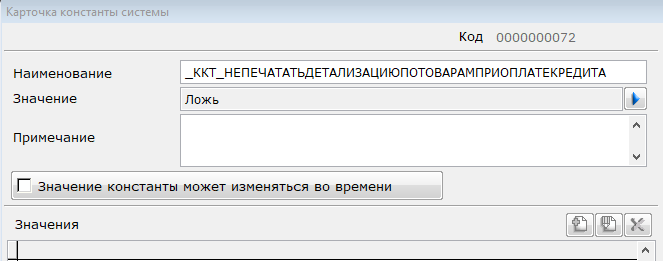
В стандартном алгоритме пробития оплаты кредита в кассовом чеке сумма оплаты кредита за отгруженные в кредит товары распределяется по товарным позициям документа (Расходная накладная, акт передачи услуг…) и в чеке печатается список платежей за каждый товар с указанием предмета расчета «Платеж» и способа расчета «Оплата кредита» для каждой позиции.
Данная константа позволяет изменить данный алгоритм, меняя все строки платежей по товарам, на единую строку оплаты кредита, если значение константы установлено Истина.
С точки зрения 54-ФЗ в алгоритме вывода единой строки предоплаты и единой строки для оплаты кредита нет противоречий с законом, поскольку предметом расчета при предоплате и оплате кредита является «Платеж», а не «Товар» (работа, услуга …) и, согласно статьи 4.7 пункта 1 54-ФЗ, наименование данного платежа указывается в кассовом чеке.
¶ Различные сценарии при пробитии кассовых чеков из кассовых ордеров
¶ Аванс
В данном разделе рассмотрим пример пробития кассового чека из кассового ордера на Аванс с признаком расчета «Приход».
Для пробития такого чека необходимо создать отдельный документ «Приходный кассовый ордер», не формируя его на основании какого-либо другого документа. В реквизите «Вид» документа необходимо указать «Аванс» или «Оплата». В случае выбора значения «Оплата» способ расчета чека будет определяться автоматически, согласно таблице в пункте Общая информация.
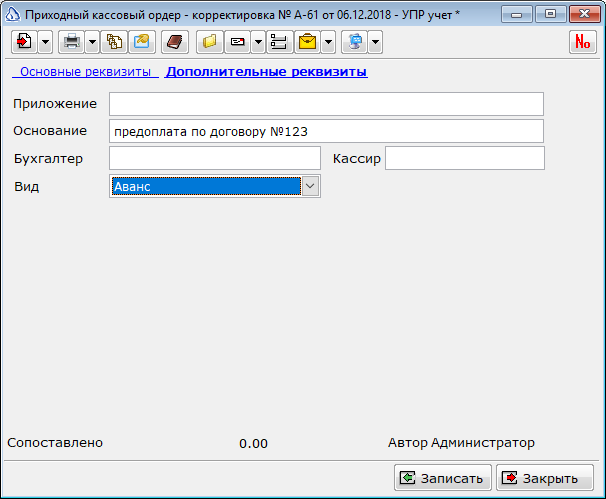
В поле «Основание» документа ПКО можно вписать основание полученного платежа и это основание отразится в наименовании предмета расчета в чеке.
¶ Возврат Аванса
Пробитие возврата аванса осуществляется посредством документа Расходный кассовый ордер, который может быть сформирован как на основании ПКО на Аванс (см. Аванс), так и отдельно.
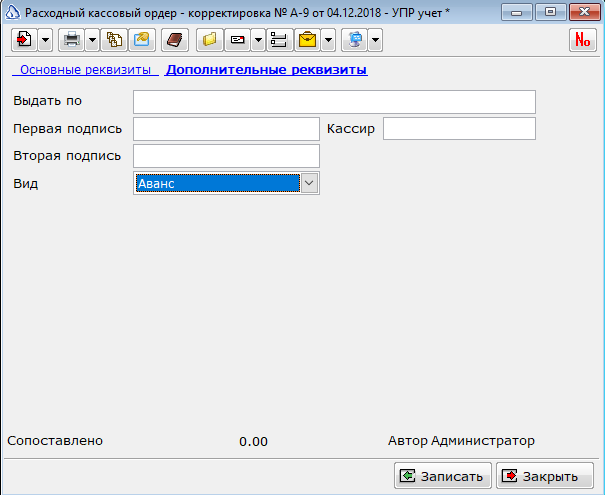
В поле «Основание» документа РКО (на закладке «Основные реквизиты») можно вписать основание выдаваемого платежа и это основание отразится в наименовании предмета расчета в чеке.
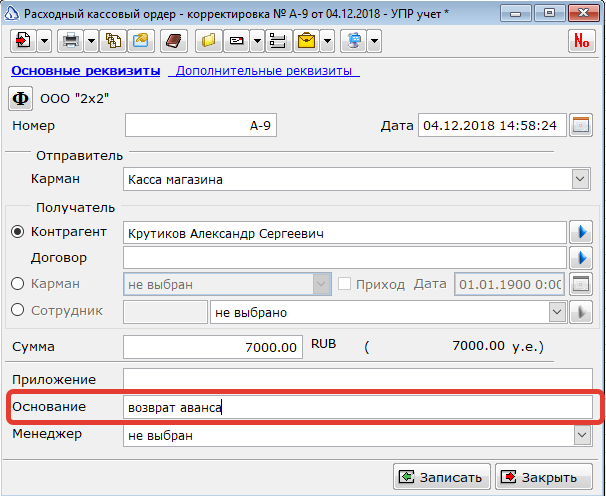
¶ Предоплата
Отражение предоплаты в программе Айтида происходит путем формирования документа «Приходный кассовый ордер» на основании документов «Счет исходящий» и «Заказ от покупателя». При этом, если сумма оплаты больше либо равна сумме документа Счет или Заказ, то предоплата считается 100%-ной. В остальных случаях предоплата является частичной.
При пробитии чека на предоплату в кассовом чеке будут перечислены все позиции из заказа/счета, но они будут трансформированы в список платежей за каждый товар. Количество предмета расчета для каждой позиции в чеке устанавливается равным 1, а сумма предоплаты пропорционально распределяется по всем строкам платежа. К наименованию предмета расчета для каждой позиции добавляется префикс «Предоплата за …», для более наглядного отражения в чеке, что получена именно предоплата и за что эта предоплата получена (вывод такого префикса обусловлен тем, что вывод признака способа расчета на бумажном чеке может быть отключен).
Вывод детальных строк при предоплате может быть отключен через константу _ККТ_НЕПЕЧАТАТЬДЕТАЛИЗАЦИЮПОТОВАРАМПРИПРЕДОПЛАТЕ (см. подробнее в Настройка программы константа номер 4).
Пример такой трансформации заказанных товарных позиций в список платежей чека на предоплату приведен в таблице
| Документ «Заказ покупателя» | Получена предоплата на сумму | Кассовый чек | Комментарии | |
|---|---|---|---|---|
| Номер позиции | 1 | 2000 | 1 | |
| Наименование предмета расчета | Ботинки детские "Сказка" 41 / Белый | Предоплата за Ботинки детские "Сказка" 41 / Белый | К наименованию товара добавился префикс «Предоплата за» | |
| Количество предмета расчета | 4 | 1 | В кассовом чеке устанавливается количество платежа, а не товара | |
| Единица предмета расчета | Шт. | Шт. | ||
| Цена за единицу предмета расчета | 1200 | 1655,17 | Сумма платежа 2000 равномерно распределилась по позициям | |
| Стоимость предмета расчета | 4800 | 1655,17 | ||
| Признак предмета расчета | Товар | Платеж | Предмет расчета при предоплате | |
| Признак способа расчета | - | Предоплата | Способ расчета соответствует Предоплате | |
| Номер позиции | 2 | 2 | ||
| Наименование предмета расчета | Доставка товара | Предоплата за Доставка товара | К наименованию товара добавился префикс «Предоплата за» | |
| Количество предмета расчета | 1 | 1 | В кассовом чеке устанавливается количество платежа, а не товара | |
| Единица предмета расчета | Шт. | Шт. | ||
| Цена за единицу предмета расчета | 1000 | 344,83 | Сумма платежа 2000 равномерно распределилась по позициям | |
| Стоимость предмета расчета | 1000 | 344,83 | ||
| Признак предмета расчета | Услуга | Платеж | Предмет расчета при предоплате | |
| Признак способа расчета | - | Предоплата | Способ расчета соответствует Предоплате |
Выбор данного алгоритма распределения платежа обусловлен невозможностью фиксации и контроля взаиморасчетов с контрагентами с детализацией до товарных позиций и реализован таким образом с целью упрощения методического решения по отражению предоплат, без необходимости указания вручную за какие позиции в документе поступила предоплата, а какие остались без оплаты.
¶ Возврат предоплаты
Возврат предоплаты осуществляется путем формирования документа «Расходный кассовый ордер» на основании предоплатного документа «Приходный кассовый ордер» (см. Предоплата).
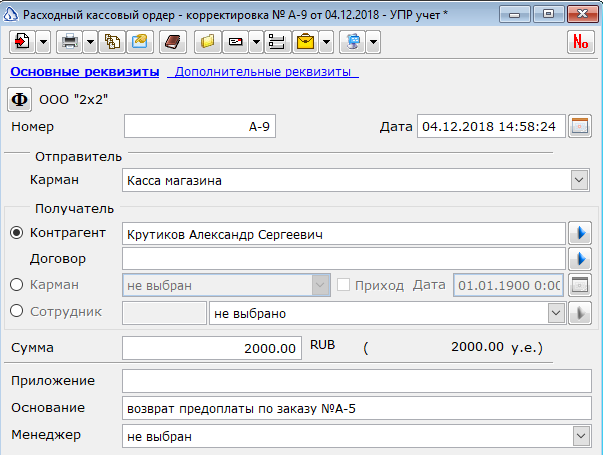
Реквизит «Вид» устанавливается равным «Предоплата част», если осуществляется возврат частичной предоплаты и «Предоплата 100%», если возвращается полная предоплата.
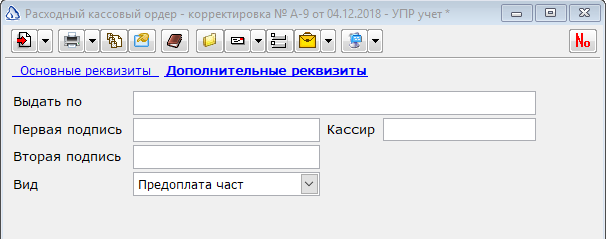
¶ Отгрузка без оплаты (в кредит)
Данный вид операции выходит за рамки пробития кассовых чеков из документов ПКО и РКО, поскольку сама операция происходит без отражения полученных или выданных наличных денежных средств.
Пробитие такого чека возможно из документа «Расходная накладная» нажатием на пункт «Печать кассового чека» в выпадающем списке кнопки «Работа с оборудованием» на панели инструментов документа.
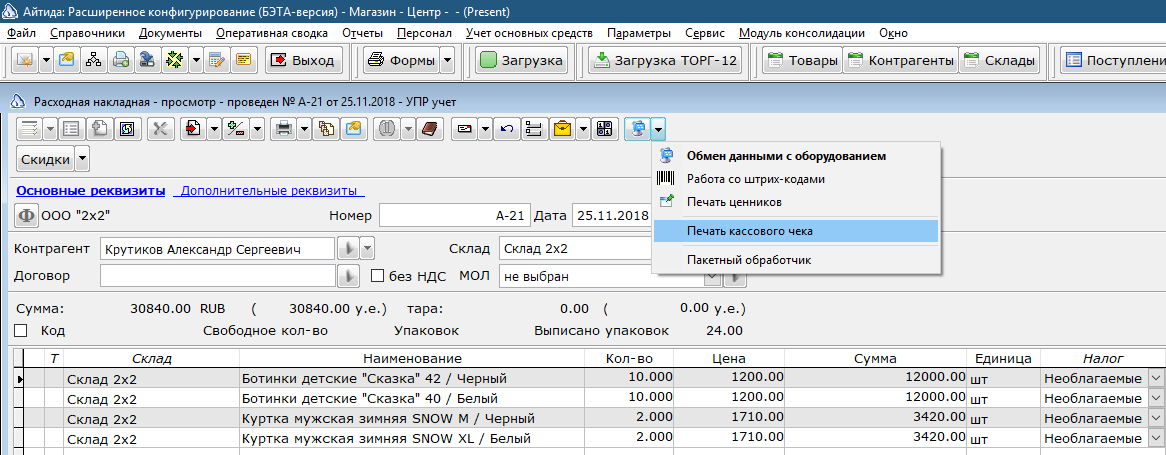
При этом откроется модуль регистрации продаж с перечнем товаров из расходной накладной. После авторизации в ККМ в форме расчета с покупателем необходимо указать всю сумму к расчету (сумму документа) в поле с видом оплаты «Кредит» и нажать кнопку «Сформировать чек».
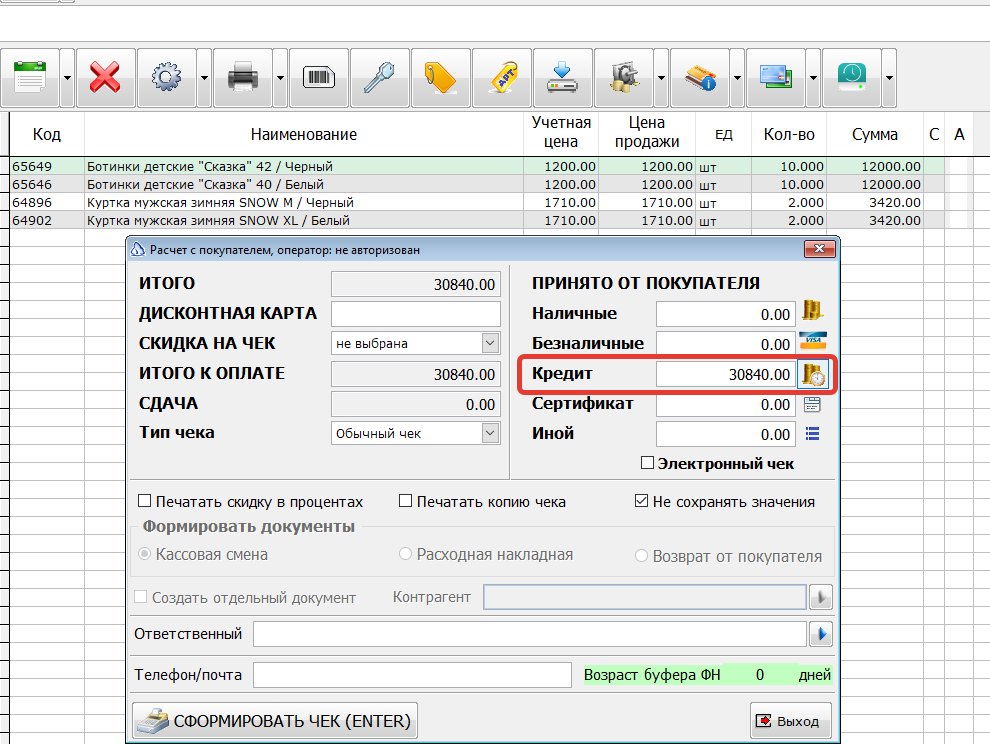
Результатом такого пробития будет кассовый чек, способ расчета товарных позиций будет установлен как «Передача в кредит», а сумма документа будет зафиксирована в виде оплаты «Постоплата (кредит)».
¶ Возврат отгруженного в кредит
Возврат товаров или услуг, переданных в кредит, можно произвести из документа «Возврат от покупателей». На панели инструментов документа в выпадающем списке кнопки «Работа с оборудованием» необходимо выбрать пункт «Печать кассового чека».

После чего откроется Модуль регистрации продаж с видом операции «Возврат» и перечнем товарных позиций из документа Возврат от покупателей.
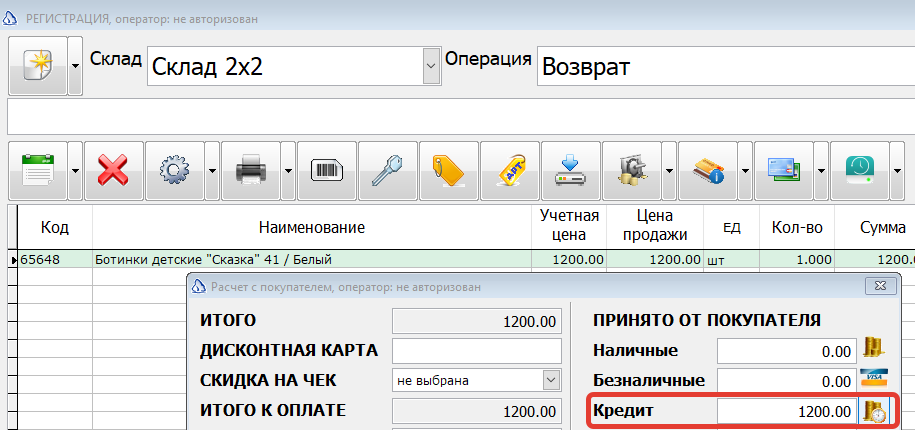
В форме расчета с покупателем необходимо всю сумму к расчету указать в поле с видом оплаты «Кредит» и нажать кнопку «Сформировать чек».
¶ Полная оплата и Частичная оплата с передачей в кредит
Пробитие такого вида операции осуществляется путем формирования документа ПКО или Приход б/нал денег на основании документов «Расходная накладная» или «Акт приема/передачи услуг (исходящий)». В реквизите «Вид» такого сформированного платежного документа, необходимо выбрать вариант «Оплата» в случае частичного расчета с передачей в кредит и «Полный расчет» в случае полной оплаты (во втором случае также допустимо указать вид «Оплата» и профиль ФР автоматически определит способ расчета, исходя из сценария пробития и сумм документов).
В случае, если сумма документа оплаты больше либо равна сумме отгрузочных документов (накладная или акт), то будет сформирован чек с полной оплатой. В противном случае будет сформирован чек, в котором способ расчета у товарных позиций будет установлен равным «Частичный расчет и кредит», а недостающая сумма оплаты будет зафиксирована по виду оплаты «Постоплата (кредит)».
В случае, когда сумма оплаты в документе оплаты больше суммы накладной, излишек оплаты фиксируется в чеке как авансовая позиция
Если по отгружаемым товарам ранее была получена предоплата и зафиксирована через Приходный кассовый ордер или Приход б/нал денег, то для отражения такой предоплаты в кассовом чеке при операции «полная оплата» или «частичная оплата с передачей в кредит», необходимо произвести сопоставление документа оплаты на предоплату с отгрузочным документом (Расходная накладная или Акт приема/передачи услуг исходящий).
Подробнее с механизмом связей и сопоставлением документов можно ознакомиться в инструкции администратора http://itida.ru/download/docs/2.99/itida_admin_29940.pdf на странице 290-291.
Рассмотрим пример сопоставления предоплаты по Заказу от покупателя с Расходной накладной
Исходные данные: имеется документ «Заказ от покупателя» № A-6 на сумму 25365 рублей и сформированный на основании него документ ПКО № A-2 на сумму 5365 рублей в качестве предоплаты по заказу.
При осуществлении отгрузки по Заказу № A-6, на его основании сформировали Расходную накладную № A-23.
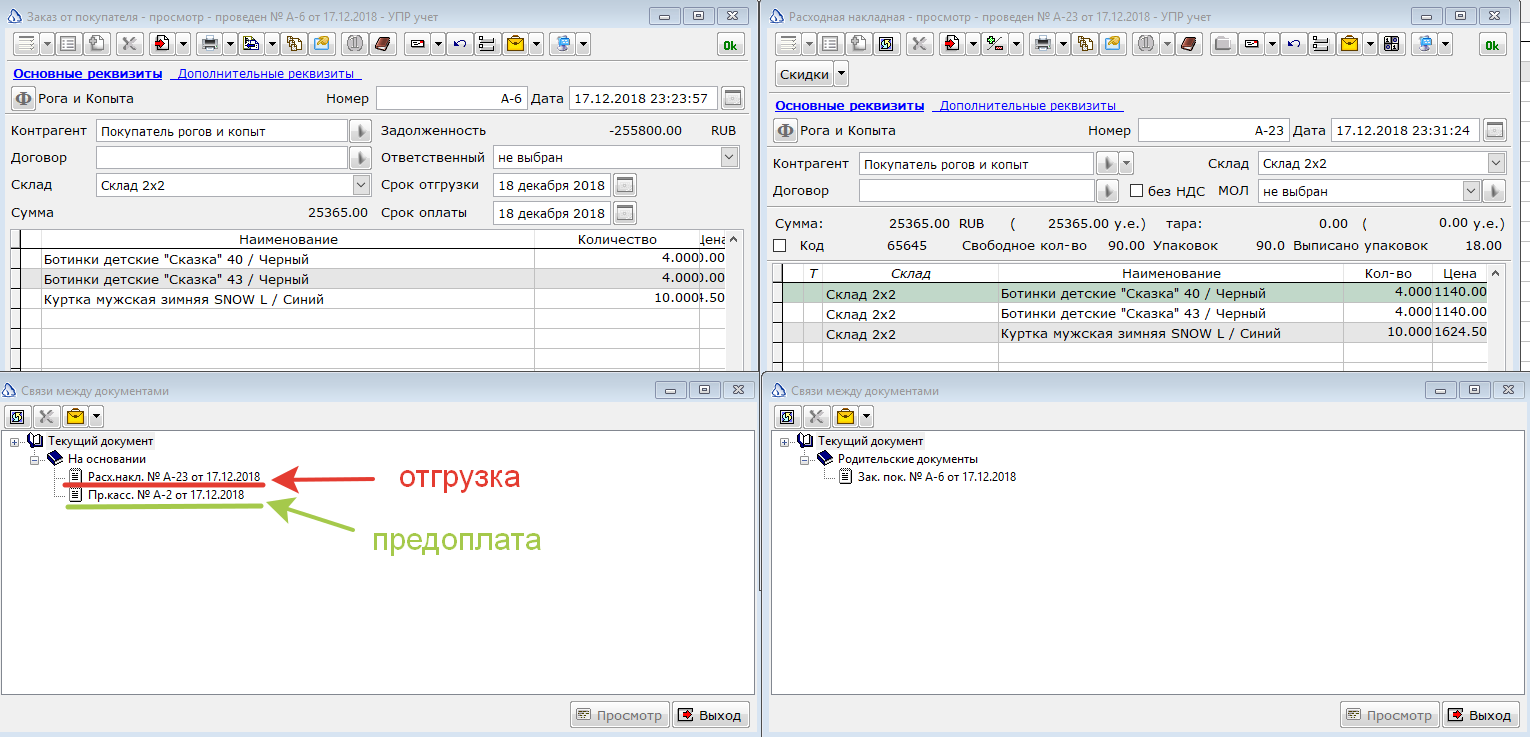
При формировании нового документа ПКО на основании Расходной накладной без осуществления сопоставления с предоплатным ПКО № A-6, сумма в новом ПКО устанавливается равной сумме Расходной накладной № A-23 и составляет 25365 рублей, т.е. не учитывается предоплата по сделке. Чтобы исправить ситуацию, произведем сопоставление предоплаты с Расходной накладной. Для этого в документе Расходная накладная № A-23 в выпадающем списке кнопки «Связи документа» выберем пункт «Сопоставить документ».
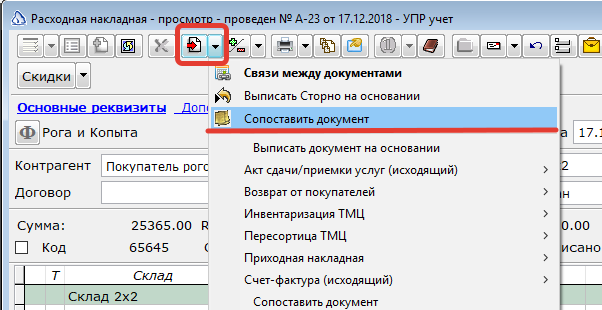
В открывшемся окне настройки сопоставлений документов отметим Расходную накладную № А-23 и ПКО № А-2 галочками для сопоставления. При этом автоматически заполнится сумма для сопоставления в колонке «Сопоставить». Для завершения сопоставления Расходной накладной с ПКО нажимаем кнопку «Сопоставить», а затем кнопку «Выход».
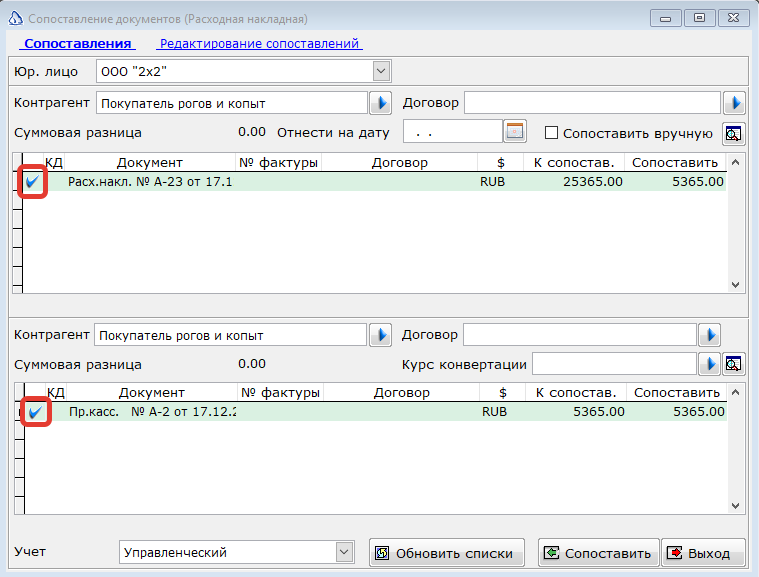
В результате установки сопоставлений получаем привязку предоплаты к расходной накладной.
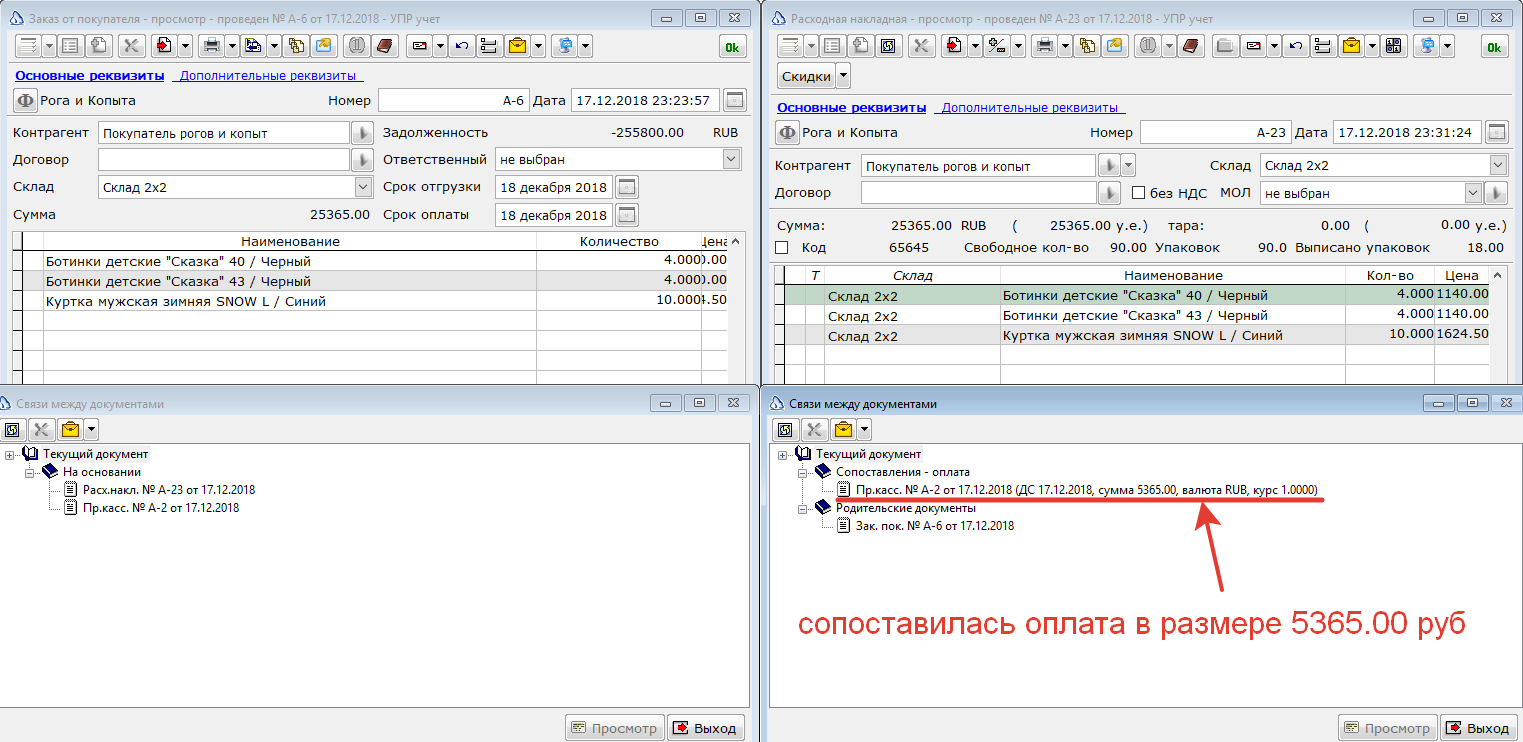
Теперь при формировании нового ПКО № А-3 из Расходной накладной № А-23, получаем сумму оплаты равную сумме накладной, уменьшенной на сумму предоплаты.

¶ Возврат полной оплаты и частичной оплаты с кредитом.
После осуществления отгрузки товаров документом Расходная накладная любой возврат отгруженных товаров осуществляется только путем формирования документа «Возврат от покупателей». При этом, если товар был приобретен покупателем путем внесения полной оплаты или через внутреннюю рассрочку магазина с первоначальным взносом (т.е. с частичным расчетом и передачей в кредит), то и возврат необходимо произвести аналогичным образом.
Для полного возврата товаров, отгруженных с полной оплатой, формируется документ «Возврат от покупателей» с перечнем возвращаемых товаров и на основании него формируется документ РКО со значением в реквизите «Вид» равным «Полный расчет» или «Оплата». Сумма РКО устанавливается равной сумме документа возврата.
Для частичного возврата товаров, отгруженных с полной оплатой, формируется документ «Возврат от покупателей», содержащий только возвращаемые товарные позиции. На основании такого возврата формируется РКО с видом «Оплата» или «Полный расчет» и суммой равной сумме документа Возврата.
Для полного возврата товаров, отгрузка которых осуществлялась с частичной оплатой (первоначальным взносом) и передачей в кредит, формируется документ «Возврат от покупателей» с перечнем возвращаемых товаров и на основании него формируется документ РКО с видом «Оплата». Сумма РКО устанавливается равной сумме первоначального взноса. При пробитии чека недостающая сумма попадет в вид оплаты «Постоплатой (кредитом)». Тем самым произойдет и «закрытие кредита».
Для частичного возврата товаров, отгрузка которых осуществлялась с частичной оплатой (первоначальным взносом) и передачей в кредит, формируется документ «Возврат от покупателей», содержащий только возвращаемые товарные позиции. Далее, по усмотрению магазина или по договоренности с покупателем, формируется либо:
-
а) РКО на основании Возврата, если будет осуществлен возврат наличных денежных средств в пределах первоначального взноса.
-
б) Осуществляется возврат оплаты кредитом по аналогии с Возврат отгруженного в кредит в пределах суммы полученного покупателем кредита.
¶ Оплата кредита
После осуществления передачи товара в кредит в соответствии с Отгрузка без оплаты (в кредит) или передачи с частичной оплатой в кредит в соответствии с Полная оплата и Частичная оплата с передачей в кредит все дальнейшие платежи по сделке проводятся как «Оплата кредита», до полного погашения данного кредита.
Для отражения такой операции формируется документ ПКО или Приход б/нал денег на основании Расходной накладной, по которой ранее уже состоялась отгрузка в кредит. В документе оплаты устанавливается Вид «Оплата кредита».

По аналогии с пробитием предоплаты (Предоплата), при пробитии чека «оплаты кредита» в кассовом чеке будут перечислены все позиции из документа Расходная накладная или Акт приемки/передачи услуг (исходящий), но они будут трансформированы в список платежей за каждый товар. Количество предмета расчета для каждой позиции в чеке устанавливается равным 1, а сумма платежа по кредиту пропорционально распределяется по всем строкам платежа. К наименованию предмета расчета для каждой позиции добавляется префикс «Оплата кредита за …» (вывод такого префикса обусловлен тем, что вывод признака способа расчета на бумажном чеке может быть отключен).
Вывод детальных строк при оплате кредита может быть отключен через константу _ККТ_НЕПЕЧАТАТЬДЕТАЛИЗАЦИЮПОТОВАРАМПРИОПЛАТЕКРЕДИТА (см. подробнее в Настройка программы константа номер 5).
¶ Возврат оплаты кредита.
Для возврата оплаты кредита на основании документа ПКО, посредством которого производилась оплата кредита, формируется документ РКО, с суммой документа равной сумме возвращаемой оплаты. В реквизите Вид устанавливается значение «Оплата кредита» и пробивается кассовый чек.
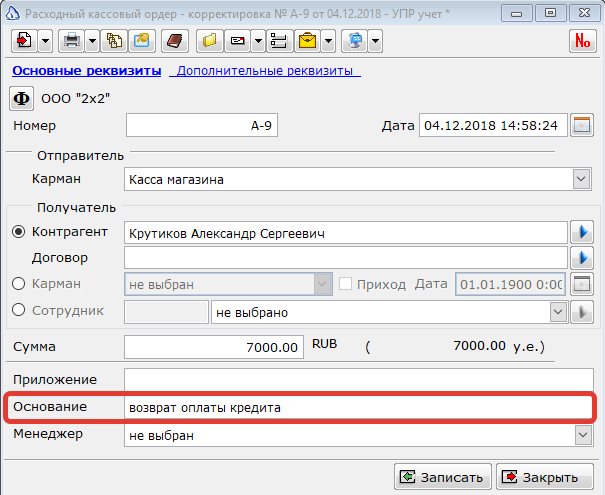
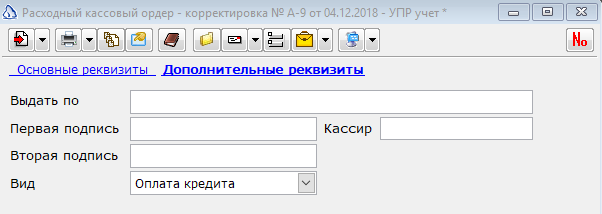
Результатом пробития такого документа будет чек с признаком расчета «Возврат прихода». В качестве фискальной строки будет отражена строка с признаком предмета расчета «Платеж» и способом расчета «оплата кредита».
¶ Работа в соответствии с ФФД 1.2 в МРП и РМК
¶ Предварительная настройка
Для работы в РМК или Модуле регистрации продаж в соответствии с ФФД 1.2 необходимо выполнить требования пунктов Обновление программы Айтида и базы данных,
Обновление профилей оборудования для ФР,
Установка признаков предмета расчета и способа расчета для товаров,
Настройка соответствия налогов в программе Айтида с кодами налогов в ККМ и
Заполнение данных по кассирам данной инструкции. Так же каждого маркированного товара в справочнике товаров, необходимо установить признак маркировки и выбрать тип маркировки.
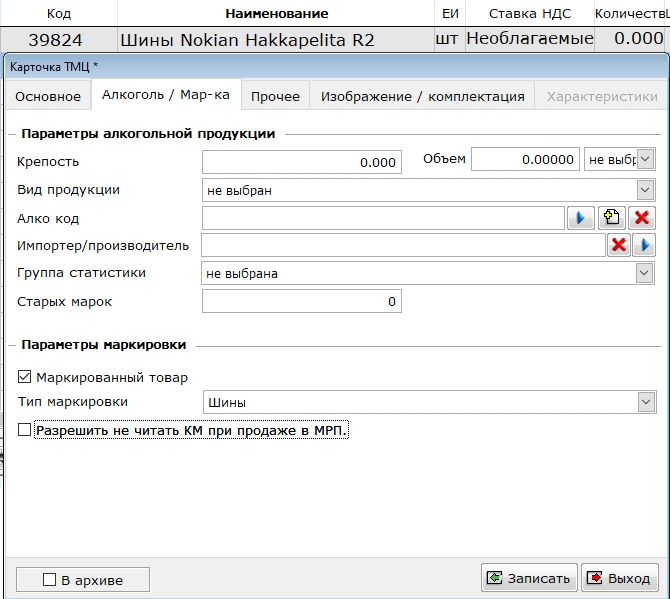
(установка признаков маркировки в карточке товара)
Для упрощения установки этих реквизитов для большого количества товаров можно воспользоваться механизмом установки общих реквизитов (см. подробнее http://itida.ru/download/docs/2.99/itida_admin_29940.pdf , стр. 127).
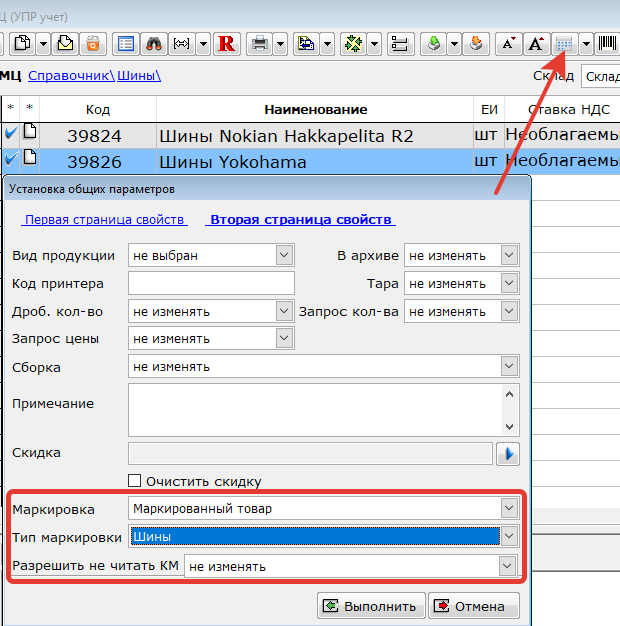
(установка признаков маркировки для нескольких товаров)
Для автоматического заполнения признаков маркировки для товаров при их создании рекомендуется создать группу ресурсов (Справочники – Классификаторы – Группы ресурсов), в которой заполнить необходимые признаки маркировки и выбрать эту группу в реквизитах папки товара, в которой будут создаваться маркированные товары.
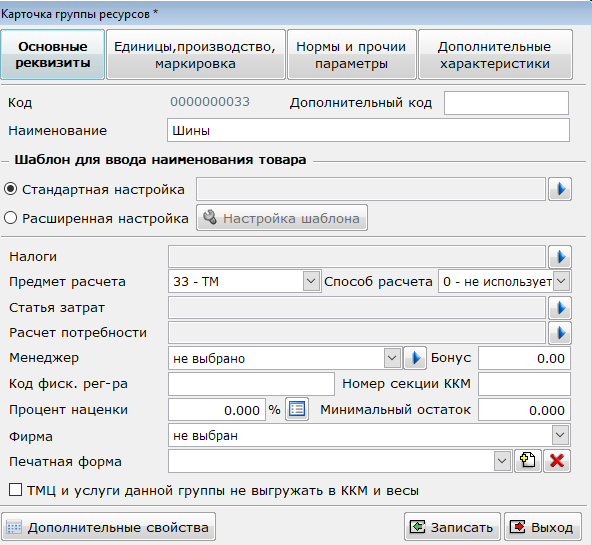
(карточка группы ресурсов)
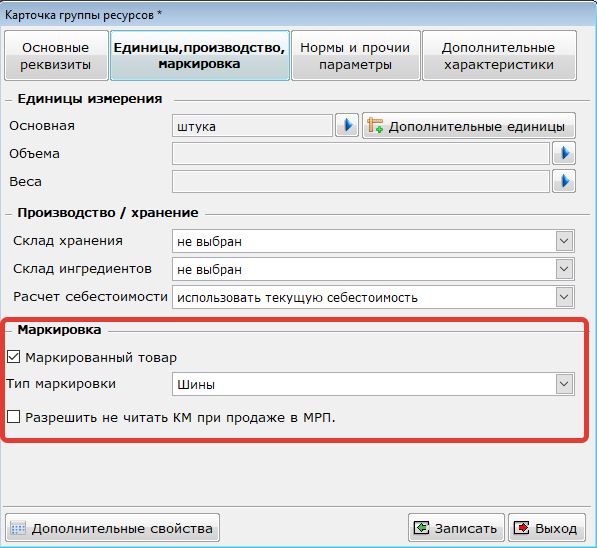
(установка признака маркировки для группы ресурсов)
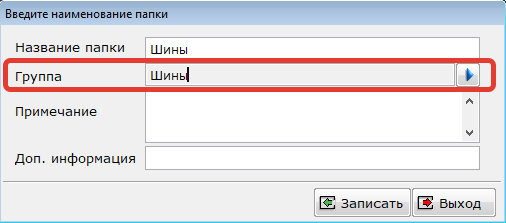
(выбор группы ресурсов в карточке папки)
После установки в реквизитах папки группы ресурсов для всех создаваемых в этой папке товаров автоматически будет устанавливаться и группа ресурсов из родителя, а из самой группы ресурсов в карточку скопируются преднастроенные реквизиты из группы ресурсов, в том числе и реквизиты для маркировки.
¶ Пробитие чеков
При добавлении в МРП или РМК товарной позиции, с установленными признаками маркировки, для данного товара будет запрошен ввод кода маркировки.
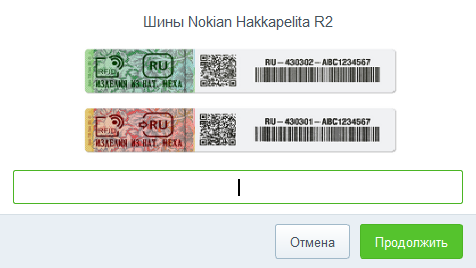
После сканирования кода маркировки будет произведена проверка введенного КМ через ККТ. Если проверка завершается успешно, то позиция добавляется в чек без вывода уведомлений.

В случае, если проверка длится более 3-х секунд, будет выведено уведомление о том, что ответ от оператора информационной системы маркировки (ОИСМ) не получен и предложено повторить проверку или отказаться от проверки.

При отказе от проверки (нажатие на «Отмена») проверка КМ будет прервана и код маркировки не будет добавлен в чек.
Если такое сообщение выходит на все сканируемые коды маркировки, то необходимо убедиться в правильности указания адреса и порта сервера ИСМ в параметрах ККТ и доступен ли интернет на данном рабочем месте.
В некоторых ситуациях проблему решает простая перезагрузка ККТ, если все настроено корректно со стороны ККТ.
После того как ответ от ОИСМ получен, и он содержит какие-либо ошибки проверки для считанного кода маркировки, то будет выведено следующее уведомление с предложением кассиру решить, добавлять такой код маркировки в чек или отказаться от него.

(Нажатие «Да» добавляет КМ в чек, «Нет» – отменяет ввод данного КМ в чек.)
Для ККТ, работающей в автономном режиме, проверка осуществляется без отправки запроса на сервер ИСМ и в информации о результатах проверки отображаются только данные по локальной проверке в ФН.

(Нажатие «Да» добавляет КМ в чек, «Нет» – отменяет ввод данного КМ в чек.)
Все результаты сканирования кодов маркировки в чеке сохраняются в оперативной памяти, а также в буфере ФН и очищаются при создании нового чека (в МРП при успешном завершении фискализации чека).
В случае, если не завершили пробитие чека и отложили его, то последующее восстановление чека из отложенный и его пробитие вызовет процедуру повторной проверки КМ для каждого кода маркировки в чеке и вывод результатов проверки по каждой позиции отдельно.
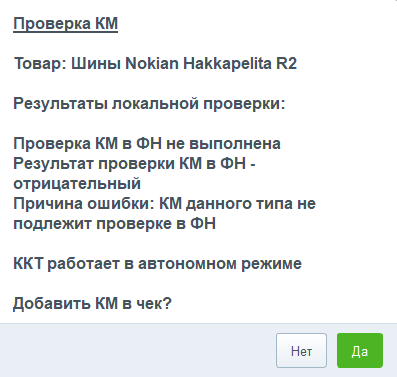
Для понимания того, для какого товара не прошел проверку код маркировки, в окне уведомления выводится наименование проверяемого товара. Если отказаться от добавления кода маркировки по любой из позиции при повторной проверке всего чека, то чек пробит не будет и можно будет отредактировать список позиций и кодов маркировки перед повторной попыткой пробития.
¶ Чеки коррекции
В соответствии с п. 4 ст. 4.3 Федерального закона от 22.05.2003 № 54-ФЗ «О применении контрольно-кассовой техники при осуществлении расчетов в Российской Федерации», кассовый чек коррекции формируется онлайн-кассой для изменения сведений о расчетах, внесенных в неё ранее. Также чек коррекции формируется в случае не применения контрольно-кассовой техники (ККТ) при осуществлении расчета или ее применения с нарушениями требований законодательства.
Чек коррекции можно оформить в любой день. Например, если неприменение ККТ выявлено самостоятельно в течение смены, то чек коррекции можно пробить до формирования отчета о закрытии смены. Если излишек денег обнаружен после формирования отчета о закрытии смены, то чек коррекции допустимо сформировать на другой день после открытия смены.
Оформлять чек коррекции следует отдельно по каждой операции, совершенной без применения ККТ, либо данные о которой не были переданы ОФД (Письмо ФНС России от 07.12.2017 № ЕД-4-20/24899). Сделать один чек коррекции на общую сумму непроведенных операций разрешено только в случае массового технического сбоя в работе ККТ (Письмо ФНС России от 20.12.2017 № ЕД-4-20/25867).
Пробитие чека коррекции доступно для встроенного модуля регистрации продаж (МРП 1) и для отдельного рабочего места кассира (РМК). Ниже будет приведен пример оформления чека коррекции для РМК, в МРП 1 пробитие заполняется аналогичным образом.
После добавления всех позиций в чек необходимо перейти к заполнению параметров чека через кнопку на боковой панели или клавиатурную функцию, настроенную в схеме РМК, и установить флаг "Чек коррекции".
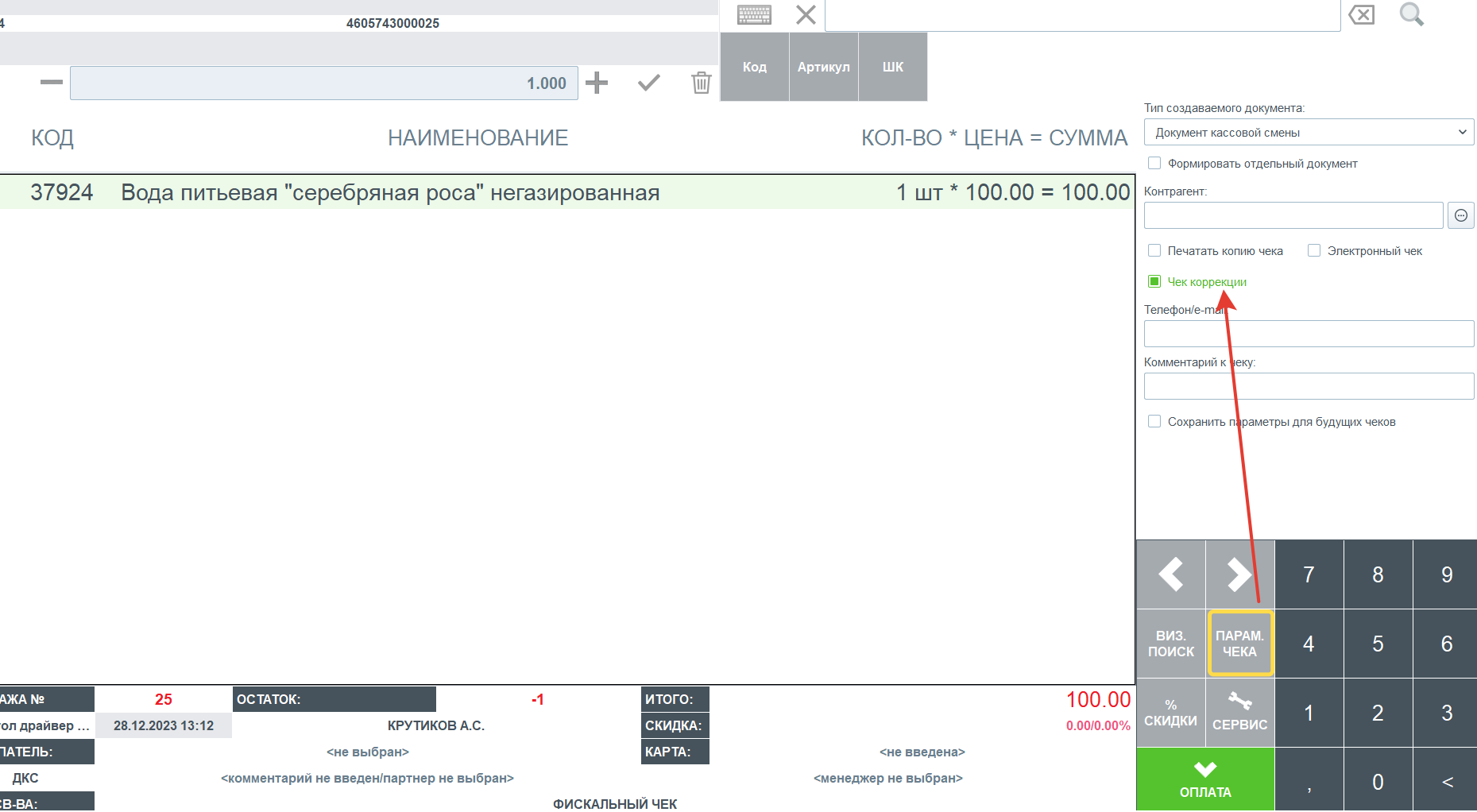
Для изменения признака расчета (тэг 1054) необходимо выбрать соответствующую операцию чека:
- "Продажа" - соответствует пробитию чека коррекции прихода, т. е. дополнительному внесению денег в кассу (например, если выявлена покупка, по которой не был выдан чек);
- "Приход" (по ФФД "Расход") - соответствует пробитию чека коррекции расхода, т. е. дополнительному изъятию денег из кассы (если нужно скорректировать расходные операции).
- "Возврат"[*] - соответствует пробитию чека коррекции возврата прихода, т. е. дополнительной выплате денег из кассы (например, если выявлена возврат покупки, по которому не был выдан чек)
- "Воззврат Прихода"[*] (по ФФД "Возврат расхода") - соответствует пробитию чека коррекции возврата расхода, т. е. дополнительному внесению денег в кассу (если нужно скорректировать операции возврата расхода).
*- поддерживается не всеми моделями ККТ
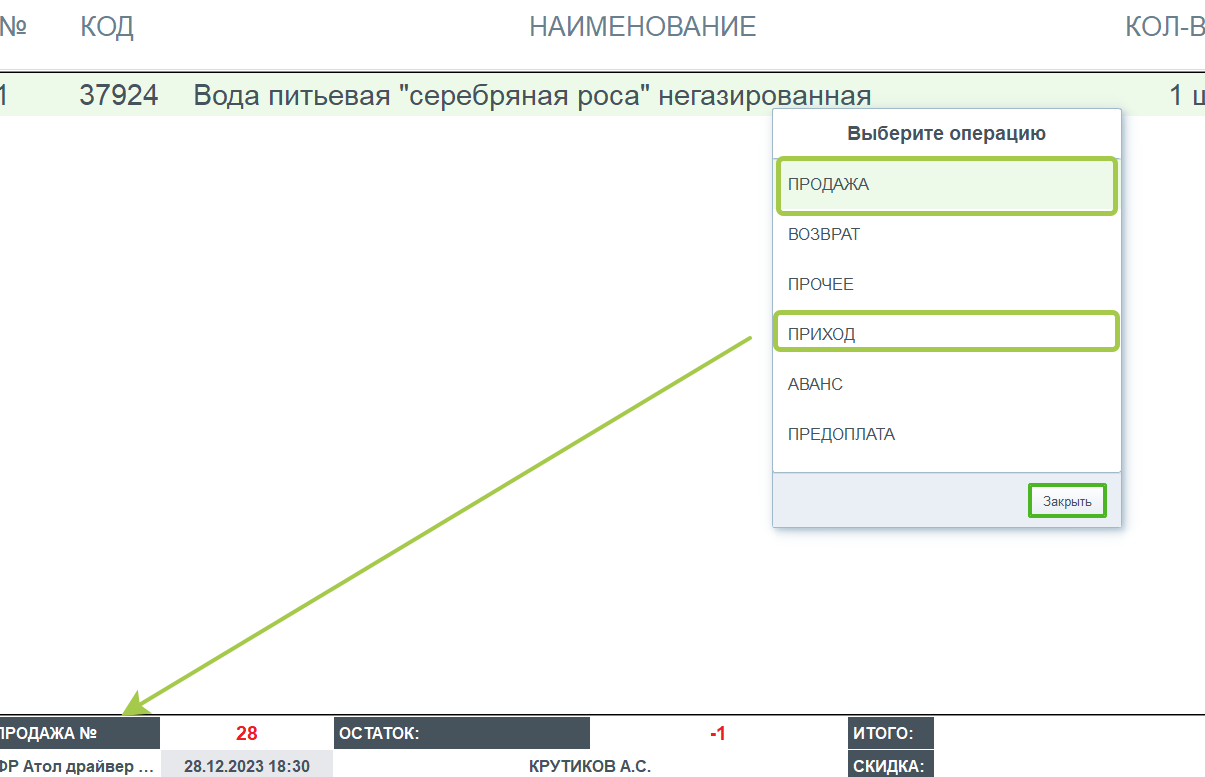
По нажатию кнопки "Оплата" или через аналогичную клавиатурную функцию необходимо перейти к заполнению видов оплат чека.
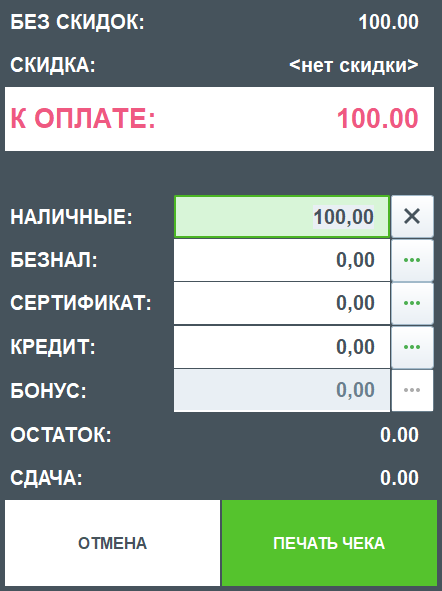
После заполнения видов оплат и вызову операции "Печать чека" будут запрошены дополнительные реквизиты, являющиеся обязательными для чеков коррекции:
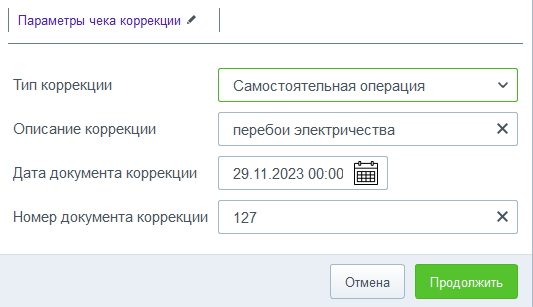
Тип коррекции (тэг 1173): отражает причину введения корректировки:
- корректировка проведена самостоятельно (по собственной инициативе);
- корректировка проведена по предписанию (по инициативе налогового органа, обнаружившего нарушение).
Описание коррекции (тэг 1177): следует указать причину коррекции и наименование документа, на основании которого производится коррекция (объяснительная, служебная записка, акт, предписание налогового органа или др.);
Дата документа коррекции: (тэг 1178) необходимо указать дату документа, на основании которого формируется чек коррекции.
Номер документа коррекции (тэг 1179):
- для "Самостоятельной операции" указать номер документа, на основании которого формируется чек коррекции
- для операции "по предписанию ФНС" указать номер предписания налогового органа
По завершеню заполнения реквизитов необходимо нажать кнопку "Продолжить", после чего будет распечатан чек коррекции на ККТ.